ps中给图片添加墨水轮廓和分层云彩效果
1、打开ps 2019,进入其主界面;

2、按ctrl+O,选中准备好的图片,按打开;
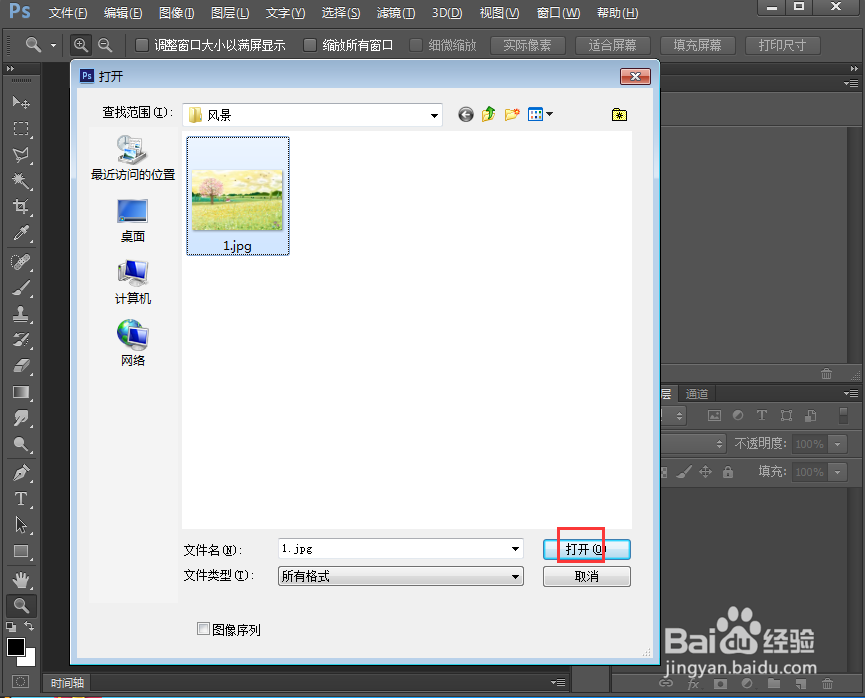
3、将图片添加到ps 2019中;

4、点击滤镜菜单,在打开的下拉菜单中点击滤镜库;

5、在画笔描边文件夹中点击墨水轮廓,设置好参数,按确定;

6、点击滤镜,在渲染中点击分层云彩;

7、我们就给图片添加上了墨水轮廓和分层云彩效果。

声明:本网站引用、摘录或转载内容仅供网站访问者交流或参考,不代表本站立场,如存在版权或非法内容,请联系站长删除,联系邮箱:site.kefu@qq.com。
阅读量:62
阅读量:172
阅读量:150
阅读量:163
阅读量:22